Linux 中新建用户的命令是 useradd ,一般系统中这个命令对应的路径都在 PATH 环境变量里,如果直接输入 useradd 不管用的话,就用绝对路径名的方式:/usr/sbin/useradd 。
useradd 新建用户命令只有 root 用户才能执行,我们先从普通用户 ubuntu 切换到 root 用户(如何切换后文会介绍):
ubuntu@VM-0-14-ubuntu:~$ su -
Password: # 输入 root 用户登录密码
root@VM-0-14-ubuntu:~# useradd -m test_user # 带上 -m 参数
root@VM-0-14-ubuntu:~# ls /home
test_user ubuntu # 可以看到 /home 目录下面有两个用户了
因为还没有给新建的用户 test_user 设置登录密码,这就导致我们无法从普通用户 ubuntu 切换到 test_user,所以接下来,我们需要用 root 来设置 test_user 的登录密码。需要用到 passwd 命令:
root@VM-0-14-ubuntu:~# passwd test_user
Enter new UNIX password: # 输出 test_user 的密码
Retype new UNIX password:
passwd: password updated successfully
root@VM-0-14-ubuntu:~#
接着我们输入 exit 退出 root 用户到 普通用户 ubuntu:
root@VM-0-14-ubuntu:~# exit
logout
ubuntu@VM-0-14-ubuntu:~$
可以看到,命令提示符前面已经由 root 变成 ubuntu,说明我们现在的身份是 ubuntu 用户。
2. su 命令介绍及主要用法
首先需要解释下 su 代表什么意思。
之前一直以为 su 是 super user,查阅资料之后才知道原来表示 switch user。
知道 su 是由什么缩写来的之后,那么它提供的功能就显而易见了,就是切换用户。
2.1 - 参数
su 的一般使用方法是:
su <user_name>
或者
su - <user_name>
两种方法只差了一个字符 -,会有比较大的差异:
-
如果加入了
-参数,那么是一种login-shell的方式,意思是说切换到另一个用户<user_name>之后,当前的 shell 会加载<user_name>对应的环境变量和各种设置; -
如果没有加入
-参数,那么是一种non-login-shell的方式,意思是说我现在切换到了<user_name>,但是当前的 shell 还是加载切换之前的那个用户的环境变量以及各种设置。
光解释会比较抽象,我们看一个例子就比较容易理解了。
我们首先从 ubuntu 用户以 non-login-shell 的方式切换到 root 用户,比较两种用户状态下环境变量中 PWD 的值(su 命令不跟任何 <user_name> ,默认切换到 root 用户):
ubuntu@VM-0-14-ubuntu:~$ env | grep ubuntu
USER=ubuntu
PWD=/home/ubuntu # 是 /home/ubuntu
HOME=/home/ubuntu
# 省略…
ubuntu@VM-0-14-ubuntu:~$ su # non-login-shell 方式
Password: # 输入 root 用户登录密码
root@VM-0-14-ubuntu:/home/ubuntu# env | grep ubuntu
PWD=/home/ubuntu # 可以发现还是 /home/ubuntu
root@VM-0-14-ubuntu:/home/ubuntu#
我们的确是切换到 root 用户了,但是 shell 环境中的变量并没有改变,还是用之前 ubuntu 用户的环境变量。
接着我们从 ubuntu 用户以 login-shell 的方式切换到 root 用户,同样比较两种用户转台下环境变量中 PWD 的值:
ubuntu@VM-0-14-ubuntu:~$ env | grep ubuntu
USER=ubuntu
PWD=/home/ubuntu # 是 /home/ubuntu
HOME=/home/ubuntu
# 省略…
ubuntu@VM-0-14-ubuntu:~$ su - # 是 login-shell 方式
Password:
root@VM-0-14-ubuntu:~# env | grep root
USER=root
PWD=/root # 已经变成 /root 了
HOME=/root
MAIL=/var/mail/root
LOGNAME=root
root@VM-0-14-ubuntu:~#
可以看到用 login-shell 的方式切换用户的话,shell 中的环境变量也跟着改变了。
总结:具体使用哪种方式切换用户看个人需求:
-
如果不想因为切换到另一个用户导致自己在当前用户下的设置不可用,那么用
non-login-shell的方式; -
如果切换用户后,需要用到该用户的各种环境变量(不同用户的环境变量设置一般是不同的),那么使用
login-shell的方式。
2.2 切换到指定用户
前面已经介绍了,如果 su 命令后面不跟任何 <user_name>,那么默认是切换到 root 用户:
ubuntu@VM-0-14-ubuntu:~$ su -
Password: # root 用户的密码
root@VM-0-14-ubuntu:/home/ubuntu#
因为我们在 1. 准备工作 部分已经新建了一个 test_user 用户,并且我们也知道 test_user 用户的登录密码(root 用户设置的),我们就能从 ubuntu 用户切换到 test_user 用户:
ubuntu@VM-0-14-ubuntu:~$ su - test_user
Password: # test_user 用户的密码
$
2.3 -c 参数
前面的方法中,我们都是先切换到另一个用户(root 或者 test_user),在哪个用户的状态下执行命令,最后输入 exit 返回当前 ubuntu 用户。
还有一种方式是:不需要先切换用户再执行命令,可以直接在当前用户下,以另一个用户的方式执行命令,执行结束后就返回当前用户。这就得用到 -c 参数。
具体使用方法是:
su - -c “指令串” # 以 root 的方式执行 “指令串”
我么看个例子:
ubuntu@VM-0-14-ubuntu:~$ cat /etc/shadow
cat: /etc/shadow: Permission denied # ubuntu 用户不能直接查看 /etc/shadow 文件内容
ubuntu@VM-0-14-ubuntu:~$ su - -c “tail -n 4 /etc/shadow”
Password: # 输入 root 用户密码
ubuntu: 1 1 1fZKcWEDI$uwZ64uFvVbwpHTbCSgim0/:18352:0:99999:7:::
ntp:*:17752:0:99999:7:::
mysql:!:18376:0:99999:7:::
test_user: 6 6 6.ZY1lj4m$ii0x9CG8h.JHlh6zKbfBXRuolJmIDBHAd5eqhvW7lbUQXTRS//89jcuTzRilKqRkP8YbYW4VPxmTVHWRLYNGS/:18406:0:99999:7:::
ubuntu@VM-0-14-ubuntu:~$ # 执行完马上返回 ubuntu 用户而不是 root 用户
这种执行方式和后面要介绍的 sudo 很像,都是临时申请一下 root 用户的权限。但还是有差异,我们接着往后看。
3. sudo 命令介绍及主要用法
首先还是解释下 sudo 命令是什么意思。
sudo 的英文全称是 super user do,即以超级用户(root 用户)的方式执行命令。这里的 sudo 和之前 su 表示的 switch user 是不同的,这点需要注意,很容易搞混。
我们先介绍 sudo 命令能做什么事情,然后说明为何能做到这些,以及如何做到这些。
我们开始。
3.1 主要用法
我们在 Linux 中经常会碰到 Permission denied 这种情况,比如以 ubuntu 用户的身份查看 /etc/shadow 的内容。因为这个文件的内容是只有 root 用户能查看的。
那如果我们想要查看怎么办呢?这时候就可以使用 sudo :
ubuntu@VM-0-14-ubuntu:~$ tail -n 3 /etc/shadow
tail: cannot open ‘/etc/shadow’ for reading: Permission denied # 没有权限
ubuntu@VM-0-14-ubuntu:~$ sudo !! # 跟两个惊叹号
sudo tail -n 3 /etc/shadow
ntp:*:17752:0:99999:7:::
mysql:!:18376:0:99999:7:::
test_user: 6 6 6.ZY1lj4m$ii0x9CG8h.JHlh6zKbfBXRuolJmIDBHAd5eqhvW7lbUQXTRS//89jcuTzRilKqRkP8YbYW4VPxmTVHWRLYNGS/:18406:0:99999:7:::
ubuntu@VM-0-14-ubuntu:~$
实例中,我们使用了 sudo !! 这个小技巧,表示重复上面输入的命令,只不过在命令最前面加上 sudo 。
因为我已经设置了 sudo 命令不需要输入密码,所以这里 sudo !! 就能直接输出内容。如果没有设置的话,需要输入当前这个用户的密码,例如本例中,我就应该输入 ubuntu 用户的登录密码。
两次相邻的 sudo 操作,如果间隔在 5min 之内,第二次输入 sudo 不需要重新输入密码;如果超过 5min,那么再输入 sudo 时,又需要输入密码。所以一个比较省事的方法是设置 sudo 操作不需要密码。后面介绍如何设置。
sudo 除了以 root 用户的权限执行命令外,还有其它几个用法,这里做简单介绍。
切换到 root 用户:
sudo su -
这种方式也能以 login-shell 的方式切换到 root 用户,但是它和 su - 方法是由区别的:
- 前者输入
sudo su -后,需要提供当前用户的登录密码,也就是 ubuntu 用户的密码;
自我介绍一下,小编13年上海交大毕业,曾经在小公司待过,也去过华为、OPPO等大厂,18年进入阿里一直到现在。
深知大多数Linux运维工程师,想要提升技能,往往是自己摸索成长或者是报班学习,但对于培训机构动则几千的学费,着实压力不小。自己不成体系的自学效果低效又漫长,而且极易碰到天花板技术停滞不前!
因此收集整理了一份《2024年Linux运维全套学习资料》,初衷也很简单,就是希望能够帮助到想自学提升又不知道该从何学起的朋友,同时减轻大家的负担。
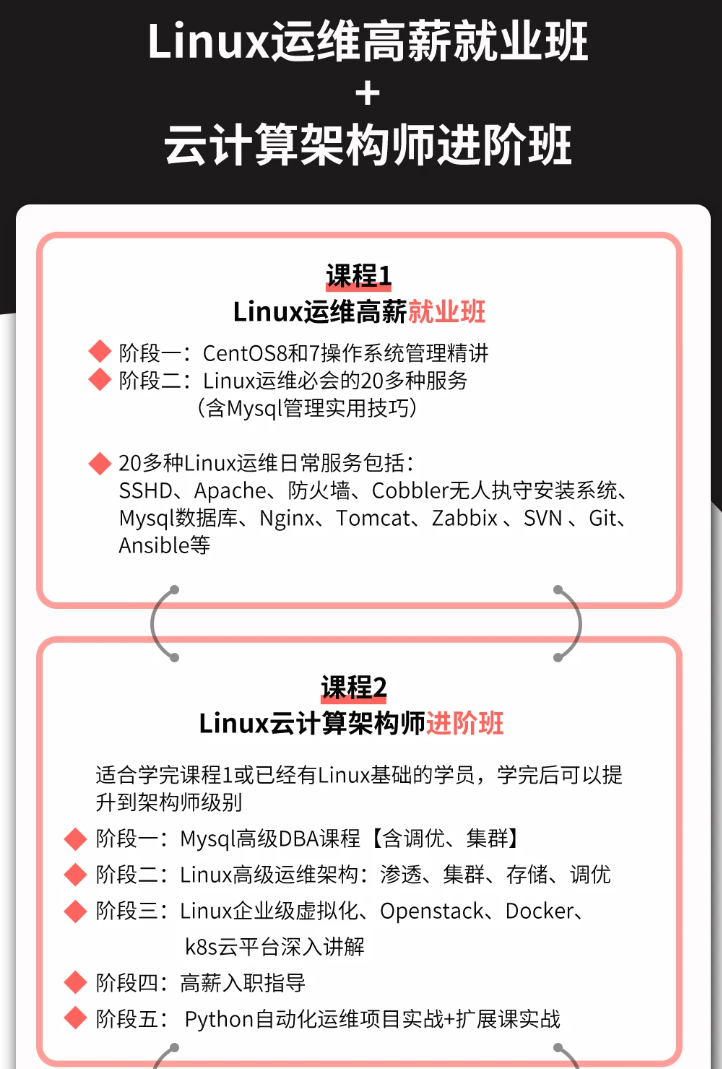
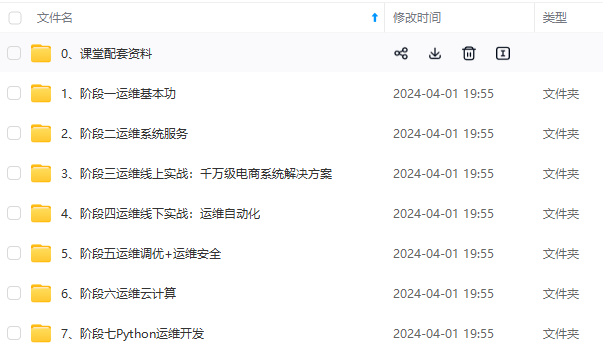
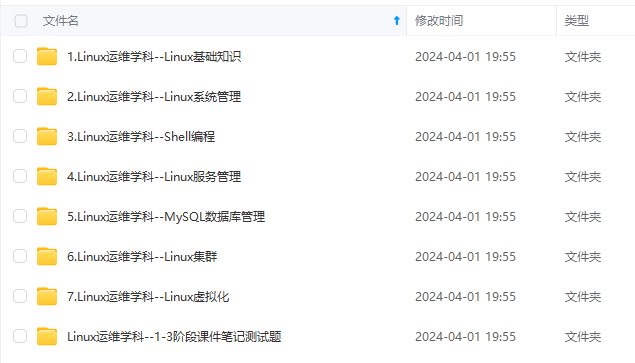
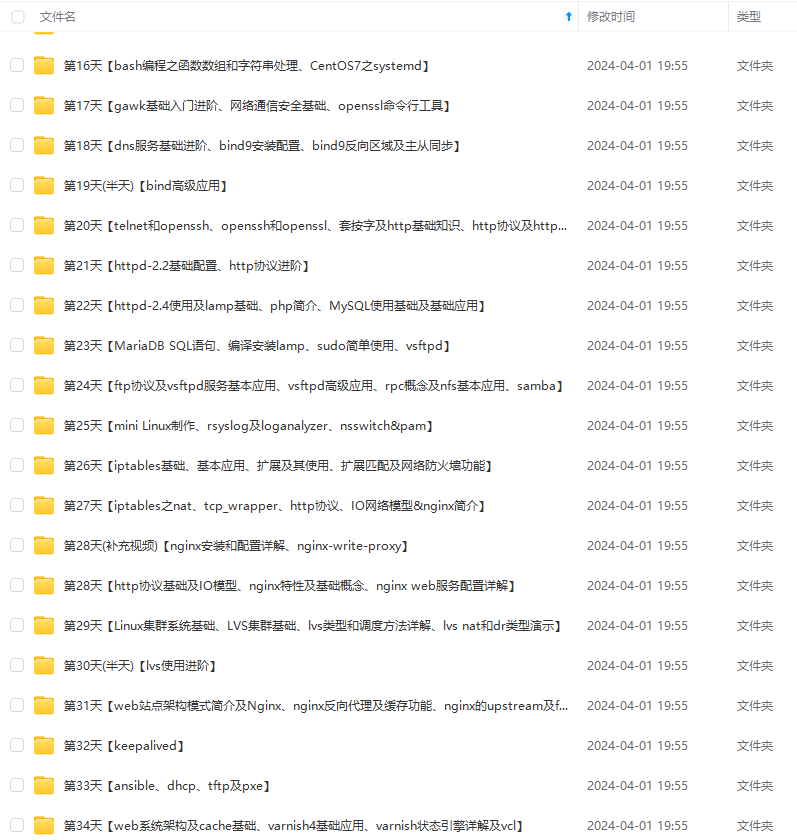
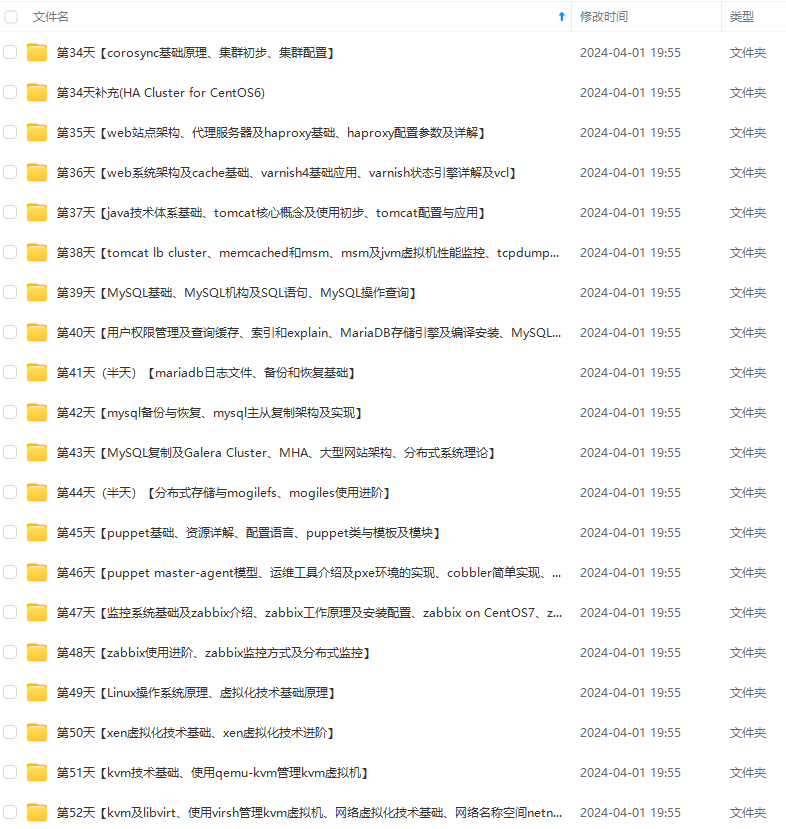
既有适合小白学习的零基础资料,也有适合3年以上经验的小伙伴深入学习提升的进阶课程,基本涵盖了95%以上Linux运维知识点,真正体系化!
由于文件比较大,这里只是将部分目录大纲截图出来,每个节点里面都包含大厂面经、学习笔记、源码讲义、实战项目、讲解视频,并且后续会持续更新
如果你觉得这些内容对你有帮助,可以添加VX:vip1024b (备注Linux运维获取)
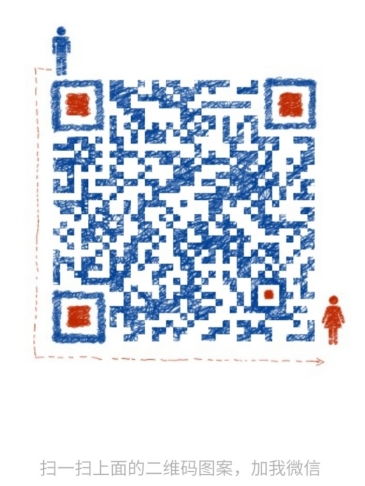
最后的话
最近很多小伙伴找我要Linux学习资料,于是我翻箱倒柜,整理了一些优质资源,涵盖视频、电子书、PPT等共享给大家!
资料预览
给大家整理的视频资料:
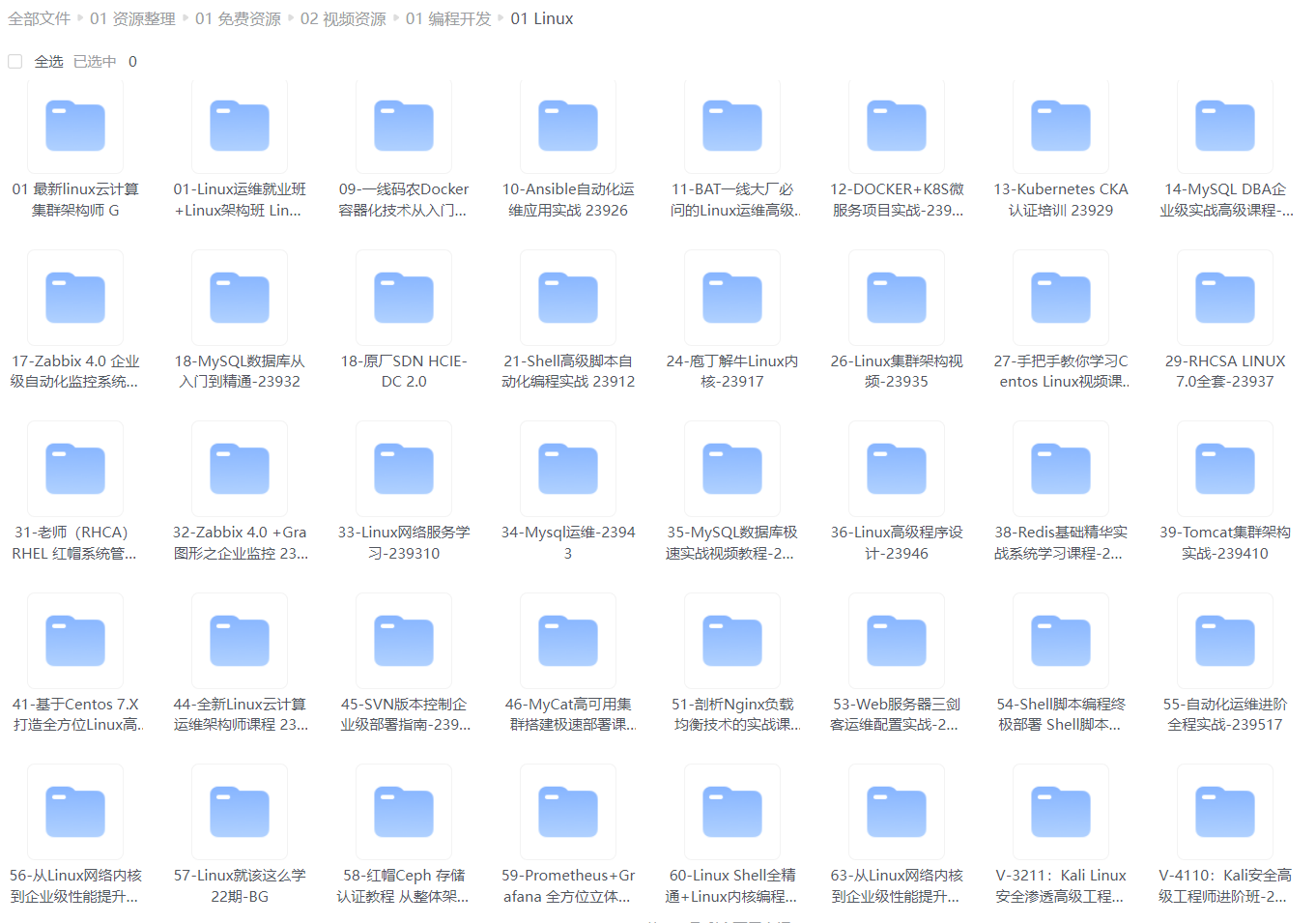
给大家整理的电子书资料:
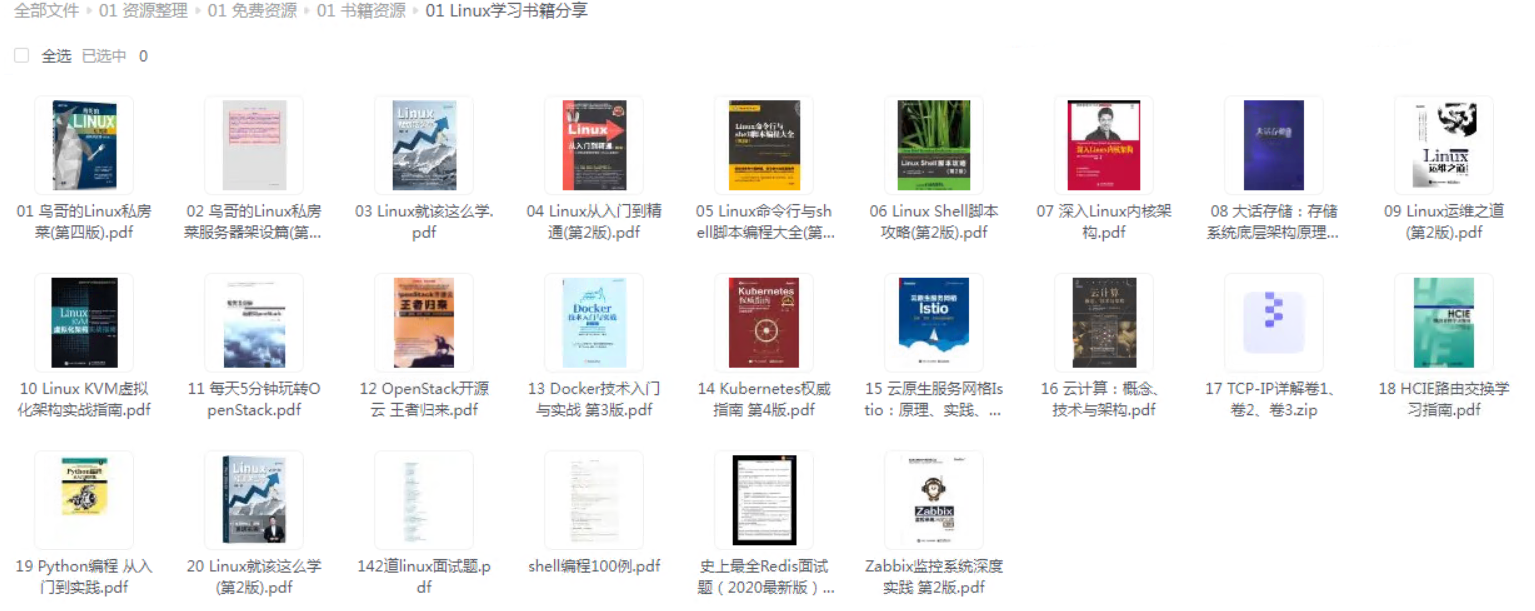
如果本文对你有帮助,欢迎点赞、收藏、转发给朋友,让我有持续创作的动力!
一个人可以走的很快,但一群人才能走的更远。不论你是正从事IT行业的老鸟或是对IT行业感兴趣的新人,都欢迎扫码加入我们的的圈子(技术交流、学习资源、职场吐槽、大厂内推、面试辅导),让我们一起学习成长!
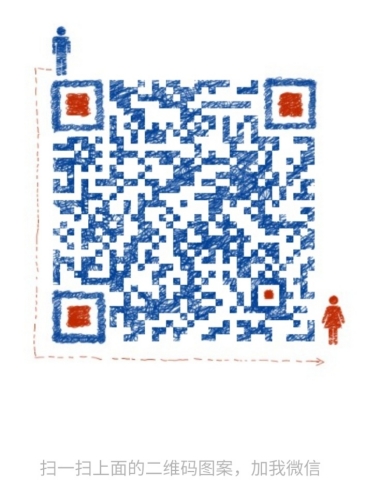
…(img-xn1KPUm4-1713097415966)]
最后的话
最近很多小伙伴找我要Linux学习资料,于是我翻箱倒柜,整理了一些优质资源,涵盖视频、电子书、PPT等共享给大家!
资料预览
给大家整理的视频资料:
[外链图片转存中…(img-zKeNvdHH-1713097415966)]
给大家整理的电子书资料:
[外链图片转存中…(img-0CecygVD-1713097415966)]
如果本文对你有帮助,欢迎点赞、收藏、转发给朋友,让我有持续创作的动力!
一个人可以走的很快,但一群人才能走的更远。不论你是正从事IT行业的老鸟或是对IT行业感兴趣的新人,都欢迎扫码加入我们的的圈子(技术交流、学习资源、职场吐槽、大厂内推、面试辅导),让我们一起学习成长!
[外链图片转存中…(img-L5jFJnUw-1713097415967)]






















 606
606

 被折叠的 条评论
为什么被折叠?
被折叠的 条评论
为什么被折叠?








